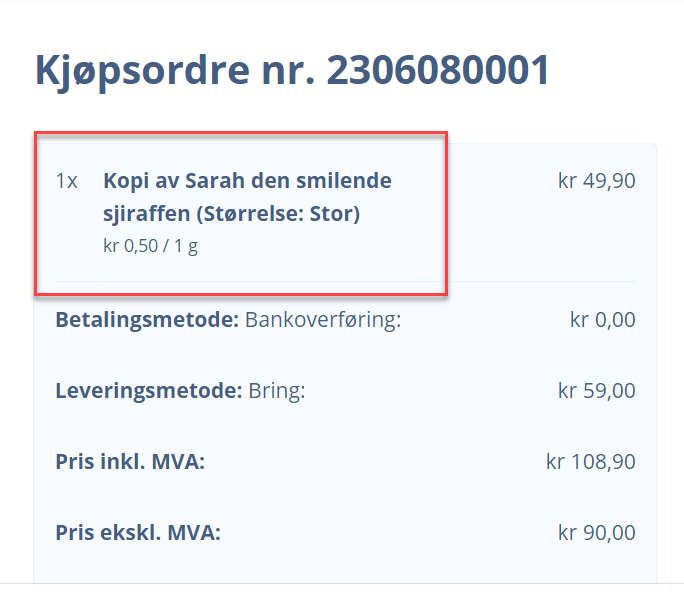I denne veiledningen lærer du hvordan du slår på visningen av måleenheten for produkter. Funksjonen kan være nyttig hvis du selger produkter etter vekt, etter en bestemt meter eller volum på nettbutikken din. Kunder vil derfor kunne sammenligne priser etter den etablerte måleenheten, det vil si prisen for 1 stk eller 100 gam.
Før du redigerer selve produktet, er det nødvendig å angi om du skal bruke metriske (gram, liter, meter...) eller britiske enheter (tommer, pund, gallon...) på nettbutikken din. Du finner fremgangsmåten for denne innstillingen i artikkelen Slik sette du opp måleenheter for nettbutikk din.
TIPS: Hvis fraktprisen varierer i nettbutikken din i henhold til vekten på produktene, kan du angi den i henhold til instruksjonene Angi fraktpris basert på produktvekt.
Innstilling av måleenhet for produkter
1. Klikk på Produkter i redigeringsverktøyet.
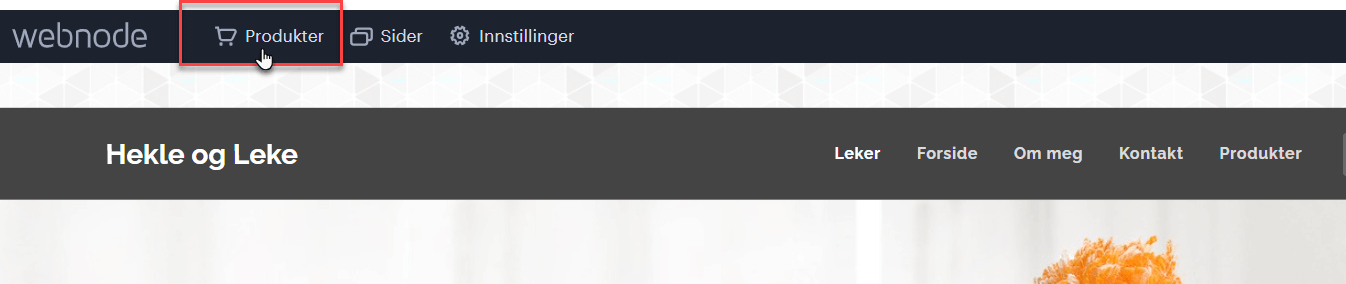
2. Velg produkt.
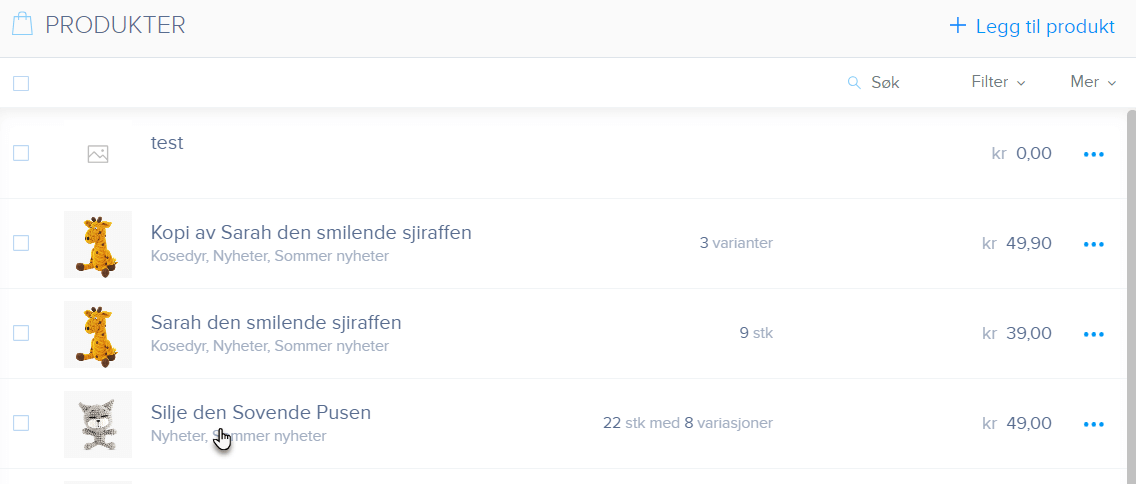
3. Kryss av for Vis pris per enhet. Her kan du stille inn:
Antall i pakken: Her stiller du inn hvor mange måleenheter ett produkt skal inneholde og hvilke enheter du ønsker å bruke. Så hvis produktet for eksempel veier 500 gram og du velger enheten gram, vil mengden i pakken være 500.
Basisenhet: I denne boksen kan du stille inn enheten du ønsker å angi prisen på produktet for. For eksempel, for varer som veier 1000 gram, kan du føre opp prisen per 100 gram. Så brukeren vil for eksempel kunne bestille kun 1000 gram, men prisen for 100 gram vil også vises under produktprisen.
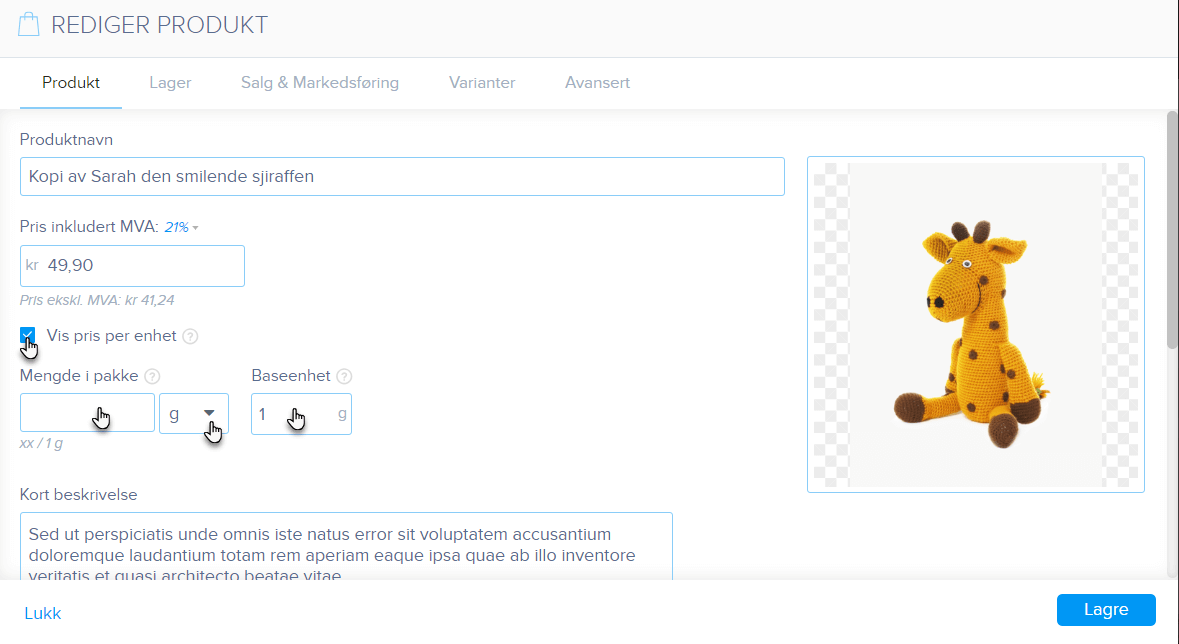
4. Hvis produktet har varianter, kan du også sette Antall i pakken direkte for den gitte varianten.
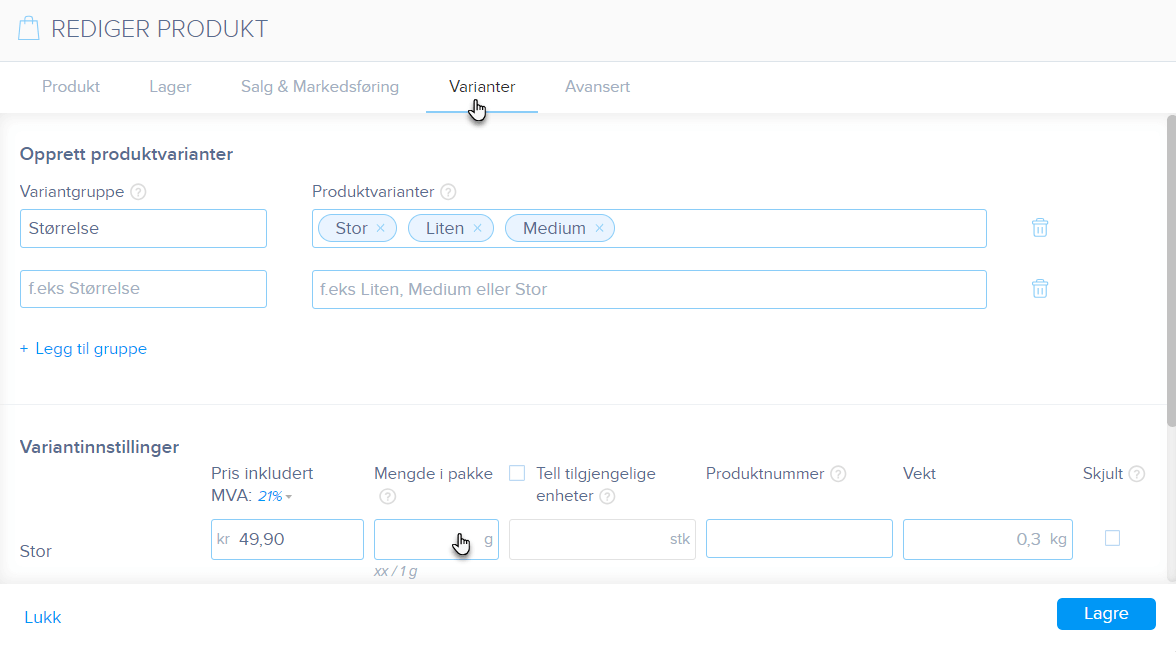
5. Du kan da se enhetene på produktsiden.
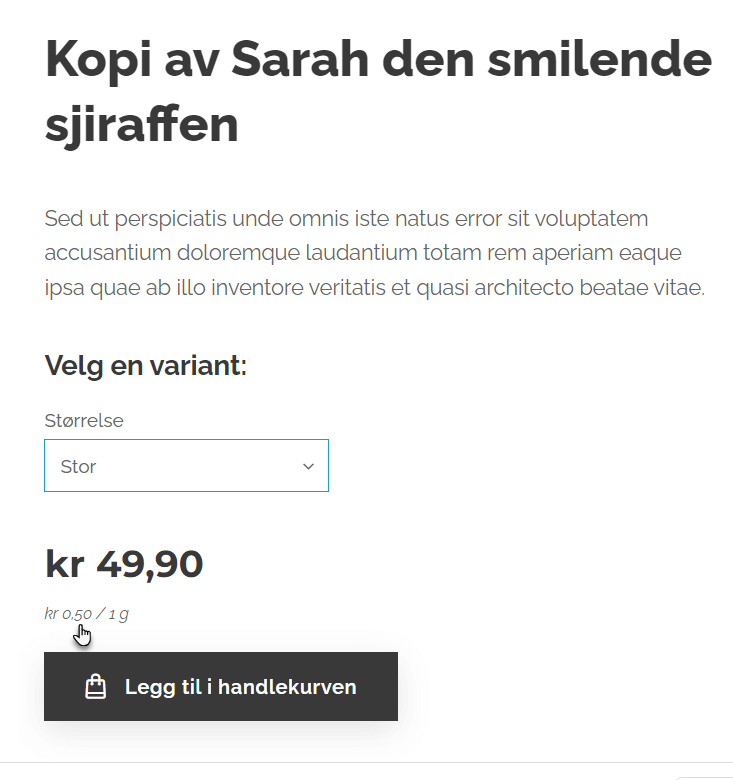
Måleenheter kan også sees innenfor bestillingen.
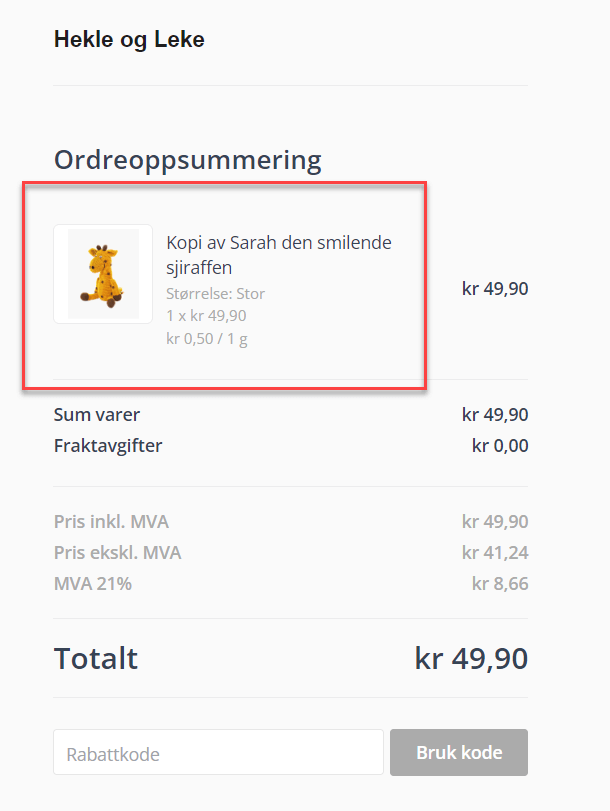
Og også på utstedt kvittering.